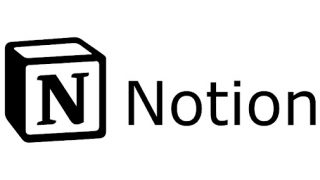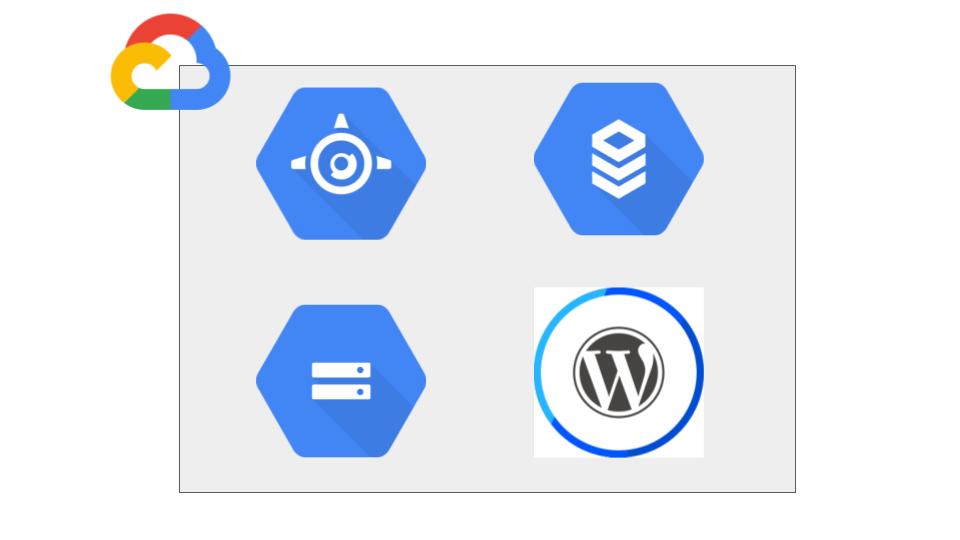What is ServerlessNEG(Network Endpoint Group)?
端的に言えば、GCPのロードバランサのエンドポイントにサーバーレスサービス(GAE,Cloud Run,Cloud Functions)を指定できる機能です。
これにより、GCPのサーバーレスサービスが、
- マルチリージョン構成で環境構築・運用が可能
- 使えなかったGCPの機能が利用可能
- URIにより、バックエンドサービスを指定できる
となります。
2.について個人的に特に注目しており、
- WAF(Cloud Armor)
- CDN(Cloud CDN)
が、利用できるようになる点が非常に嬉しいです。
これらはロードバランサとの組合せでの利用が前提の機能なので、GCPのサーバーレスサービスでは利用が出来ず泣き所だったのですが、このデメリットがようやく解消される事になります。
また、GCPのロードバランサとネットワークは他のパブリッククラウドの追随を許さない性能を誇るので、1.についても相当な物が期待出来るでしょう。
ServerlessNEGの詳細については、以下リンク記事をご覧頂けたらと思います。

前振りが長くなりましたが、早速試してみることにします。
注意事項
当記事執筆時点ではServerless NEGはbeta版となっており、GCPのSLAは保証されません、ご利用される際はご注意下さい。
GAになりました。
事前準備
Cloud SDKの最新化と認証、config設定
手順は割愛させて頂きますが、Serverless NEGを設定する前に
- Cloud SDKの最新化
- Cloud SDKの認証
- config設定(作業プロジェクトや作業アカウントの指定)
は事前に行っておく必要があります。
GCPサービスの権限確認
作業アカウントに、下記IAMロールが付与されているかご確認下さい。
- Network Admin
- Compute Instance Admin
- Security Admin
プロジェクト管理者/編集者のIAMロールが付与されているアカウントであれば大丈夫だと思います。



GAEアプリケーションのデプロイ
今回はバックエンドアプリケーションをGAEにするので、GAE SEにアプリケーションを事前にデプロイしておきます。
アプリケーションは何でも構いません。
※Hello Word!と返すだけのプログラムでもOKです。
私はテスト用のWordpressをデプロイし試す事にしました。
GAEでWordpressを構築する方法について
以下の記事をご覧下さい。
静的IPアドレスの生成
Serverless NEGはロードバランサと連携(実態はロードバランサのエンドポイント機能)します。
このため、ロードバランサのフロントエンド(forwarding rule)用の静的IPアドレスが必要となるので作成しておきます。
※GCPで推奨されています。
静的IPアドレスの生成
gcloud compute addresses create 【静的IPアドレス論理名】
--ip-version=IPV4
--global
生成した静的IPアドレスの確認
gcloud compute addresses describe 【作成した静的IPアドレス論理名】
--format="get(address)"
--global実行するとIPアドレスが表示されます。
後ほど利用するので控えておきます。
Cloud SDK beta版 componentsのインストール
GAになりましたので当手順は不要です。
Serverless NEGは当記事執筆時点でbeta版機能として提供されているので、Cloud Consoleから設定する事は出来ません。
Cloud SDKで設定が可能ですが、設定にあたりbeta componentsをインストールする必要があります。
下記コマンドを実行し、インストールします。
gcloud components install betaServerless NEG作成
下記コマンドを実行し、Serverless NEGを作成します。
gcloud compute network-endpoint-groups create 【ServerlessNEG論理名】
--region=【リージョン名】
--network-endpoint-type=SERVERLESS
--app-engine-app
--app-engine-service=default補足1:コマンドオプションについて
今回指定したコマンドオプションは次の通りです。
| オプション | 説明 |
| region | Serverless NEGを作成するリージョン名。 バックエンドアプリケーションと同じリージョンにする必要があります。 |
| network-end-point-type | NEGの種別 Serverless NEGにする場合は値をSERVERLESSにします。 |
| app-engine-app | デフォルトルーティングでGAEを有効にする。 |
| app-engine-service | Serverless NEGに追加するGAEのサービス名。 指定が無ければ省略可。 |
その他オプションについては、下記公式リファレンスをご確認下さい。



補足2:マルチリージョン構成にする場合
マルチリージョン構成にする場合はリージョンごとのServerless NEGを作成し、バックエンドサービスに作成したServerless NEGを全て追加すればOKです。
※バックエンドサービスへの追加は手順5.5.2を参照下さい。
Severless NEG作成結果の確認
下記コマンドを実行し確認します。
リストに作成したServerless NEGが表示されていればOKです。
gcloud compute network-endpoint-groups list
NAME LOCATION ENDPOINT_TYPE SIZE
xxxxxxx-neg asia-northeast2 SERVERLESS 0ロードバランサ・バックエンドサービスの設定
コマンドを順次実行し、バックエンドサービスの設定を進めていきます。
バックエンドサービスの作成
gcloud compute backend-services create 【バックエンドサービス論理名】 --global
NAME BACKENDS PROTOCOL
xxxxxxx-backend-service HTTPバックエンドサービスにServerless NEGを追加
gcloud compute backend-services add-backend 【作成したバックエンドサービス論理名】
--global
--network-endpoint-group=【作成したServerlesNEG論理名】
--network-endpoint-group-region=【リージョン名(ServerlessNEGと同じリージョンにする必要あり)】バックエンドサービスの確認
gcloud compute backend-services list
NAME BACKENDS PROTOCOL LOAD_BALANCING_SCHEME HEALTH_CHECKS
xxxxxxx-backend-service 【リージョン名】/networkEndpointGroups/xxxxxxx-neg HTTP EXTERNALロードバランサの設定
コマンドを順次実行し、ロードバランサの設定を進めていきます。
※URLマップ=ロードバランサと同義です。
※設定反映は多少時間がかかります、ご注意下さい。
ロードバランサの作成
gcloud compute url-maps create 【ロードバランサの論理名】
--default-service 【作成したバックエンドサービス論理名】
NAME DEFAULT_SERVICE
xxxxxxx-url-map backendServices/xxxxxxx-backend-serviceターゲットhttpプロキシを作成しロードバランサに追加
gcloud compute target-http-proxies create 【ターゲットhttpプロキシ論理名】
--url-map=【作成したロードバランサの論理名】
NAME URL_MAP
xxxxxxx-http-proxy xxxxxxx-url-mapフロントエンド(forwarding rule)をロードバランサに追加
gcloud compute forwarding-rules create 【フロントエンド論理名】
--address=【3.4.2 生成した静的IPアドレスの確認で控えたIPアドレスを指定】
--target-http-proxy=【作成したターゲットhttpプロキシ論理名】
--global
--ports=80ロードバランサ・フロントエンドの確認
gcloud compute forwarding-rules list
NAME REGION IP_ADDRESS IP_PROTOCOL TARGET
xxxxxxx-http-content-rule 【IPアドレス】 TCP xxxxxxx-http-proxy動作確認
ロードバランサにリクエストしてみます。
ブラウザのURL入力欄に、ロードバランサ・フロントエンドのIPアドレス(【3.4.2 生成した静的IPアドレスの確認で控えたIPアドレス】)を入力し実行します。
ロードバランサ経由でGEAに接続し、Wordpressの画面が表示されました。
後片付け
ロードバランサの削除
[Cloud Consoleメニュー]->[ネットワークサービス]->[負荷分散]から、今回作成したURLマップを削除します。
Serverless NEGと静的IPアドレスの削除
下記コマンドを実行します。
# Serverless NEGの削除
gcloud compute network-endpoint-groups delete 【作成したServerlessNEG論理名】 --region=【リージョン名】
# 静的IPアドレスの削除
gcloud compute addresses delete 【作成した静的IPアドレス論理名】 --globalまとめ
- WAFが使えなかったので、CloudRunに移行しApacheで対応しようと思っていたのでServerless NEGの情報を聞いた時は歓喜しました。
- beta版ですが個人で使う分には全く問題ないので、早速当ブログに反映してみようと思います。
- スパイクアクセスへの対処が必要なシステム(ゲームなど)にうってつけのシステム構成が組めると思います、GAが待ち遠しいですね。